Page 1
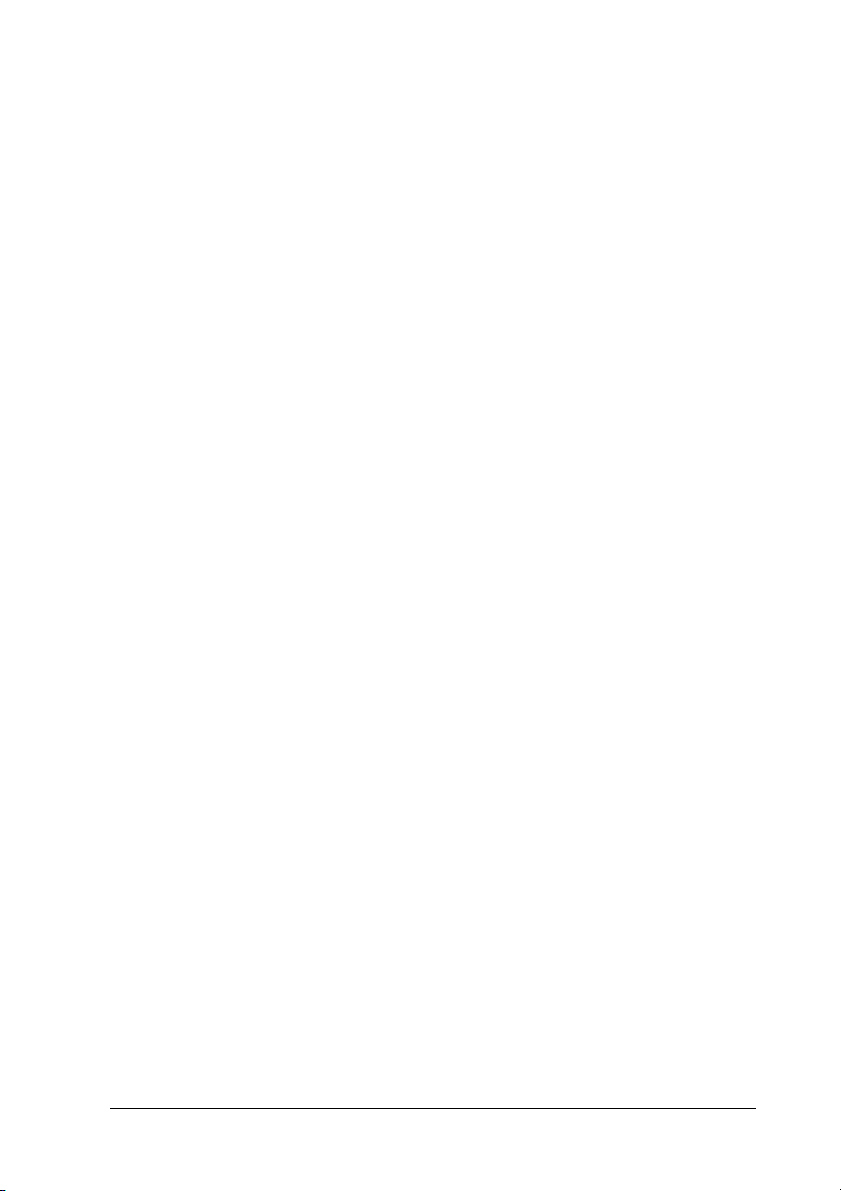
Hvor findes oplysningerne
Installation
Denne håndbog hjælper dig med at installere og bruge printeren.
Den indeholder oplysninger om installation af printeren og
printersoftwaren.
Photo Print Software Setup (Installation af softwaren til
fotoudskrivning)
Denne håndbog indeholder oplysninger om installation af EPSON
PhotoQuicker, EPSON PhotoStarter, EPSON CardMonitor,
EPSON PRINT Image Framer Tool og PIF DESIGNER. Den
indeholder også oplysninger om fjernelse af installationer
og systemkrav.
Funktionsvejledning
Denne håndbog, som findes på cd-rom'en, indeholder
oplysninger om direkte udskrivning, fejlfindingstip og
oplysninger om kundesupport.
Startvejledning
Denne håndbog indeholder oplysninger om direkte udskrivning.
EPSON PhotoQuicker User’s Guide (Brugerhåndbog
til EPSON PhotoQuicker)
Denne håndbog, som leveres sammen med EPSON Photo
Quicker, indeholder oplysninger om EPSON
PhotoQuicker-programmet og fejlfindingstip.
Brugerhåndbog
Brugerhåndbogen på cd-rom'en indeholder detaljerede oplysninger
om udskrivning via en computer, vedligeholdelse og problemløsning.
1
Page 2

®
Color Inkjet Printer
Alle rettigheder forbeholdes. Ingen del af denne publikation må gengives, opbevares på et
system, hvorfra den kan hentes, eller transmitteres i nogen form eller med no get hjælpemiddel,
elektronisk, mekanisk, fotokopieres, optages eller andet uden forudgående skriftlig tilladelse
fra Seiko Epson Corporation. Oplysningerne heri er udelukkende beregnet til brug sammen
med denne Epson-printer. Epson er ikke ansvarlig for brugen af disse oplysninger til andre
printere.
Hverken Seiko Epson Corporation eller virksomhedens datterselskaber er ansvarlige over for
køberen af dette produkt eller tredjepart for skader, tab, omkostninger eller udgifter, som køberen
eller tredjepart pådrager sig pga. uheld, misbrug, forkert brug af produktet eller uautoriserede
modifikationer, reparationer eller ændringer af produktet eller (undtagen i USA) manglende
overholdelse af betjenings- og vedligeholdelsesvejledningen fra Seiko Epson Corporation.
Seiko Epson Corporation er ikke ansvarlig for skader eller problemer, som måtte opstå pga.
brugen af andet tilbehør eller andre produkter end originalprodukter eller godkendte produkter,
som af SEIKO EPSON CORPORATION er betegnet som "Original Epson Products" eller "Epson
Approved Products".
Seiko Epson Corporation er ikke ansvarlig for skader pga. elektromagnetisk interferens,
der kan opstå ved brugen af andre tilslutningskabler end de godkendte, der af Seiko Epson
Corporation er betegnet "Epson Approved Products".
®
EPSON
Epson Corporation.
er et registreret varemærke og EPSON Stylus™ er et varemærke tilhørende Seiko
Copyright 2001 Seiko Epson Corporation. Alle rettigheder forbeholdes. PRINT Image
Matching™ er et varemærke tilhørende Seiko Epson Corporation. PRINT Image
Matching-logoet er et varemærke tilhørende Seiko Epson Corporation.
Copyright 2002 Seiko Epson Corporation. Alle rettigheder forbeholdes. USB DIRECT
PRINT™ er et varemærke tilhørende Seiko Epson Corporation. USB DIRECT PRINT-logoet
er et varemærke tilhørende Seiko Epson Corporation.
Bluetooth-mærket og logoerne ejes af Bluetooth SIG, Inc., og Seiko Epson Corporation benytter
disse mærker på licens.
®
Microsoft
Apple
og Windows® er registrerede varemærker tilhørende Microsoft Corporation.
®
og Macintosh® er registrerede varemærker tilhørende Apple Computer, Inc.
2
Page 3
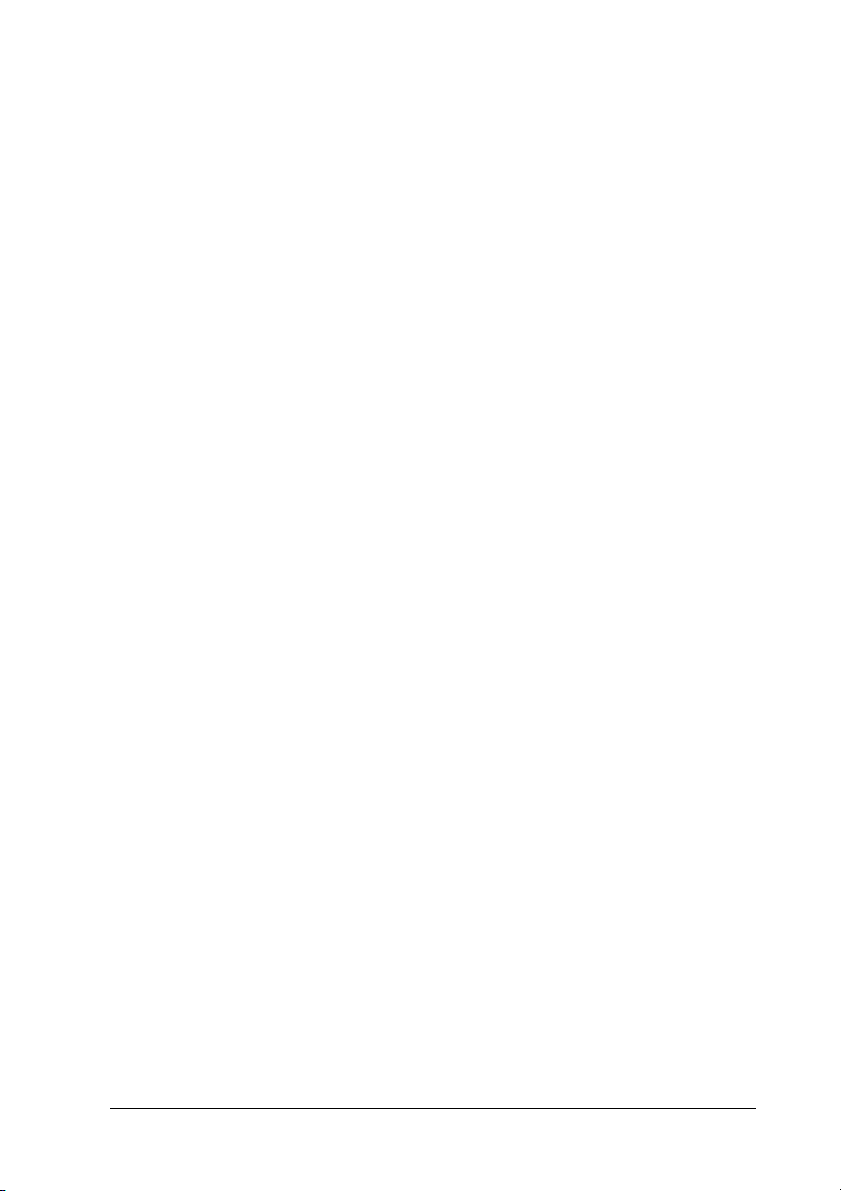
Dele af de foto data, der er gemt på cd-rom'en med printersoftw aren er givet i licens af Design
Exchange Co., Ltd. Copyright © 2000 Design Exchange Co., Ltd. Alle rettigheder forbeholdes.
DPOF™ er et varemærke tilhørende CANON INC., Eastman Kodak Company, Fuji Photo
Film Co., Ltd. og Matsushita Electric Industrial Co., Ltd.
®
er et registreret varemærke tilhørende Iomega Corporation.
Zip
SD™ er et varemærke.
Memory Stick og Memory Stick PRO er varemærker tilhørende Sony Corporation.
xD-Picture Card™ er et varemærke tilhørende Fuji Photo Film Co., Ltd.
Generel bemærkning: Andre produktnavne, der benyttes heri, anvendes af identifikationshensyn og kan
være varemærker tilhørende deres respektive ejere. Epson frasiger sig enhver rettighed til disse mærker.
Copyright © 2003 Seiko Epson Corporation, Nagano, Japan.
3
Page 4
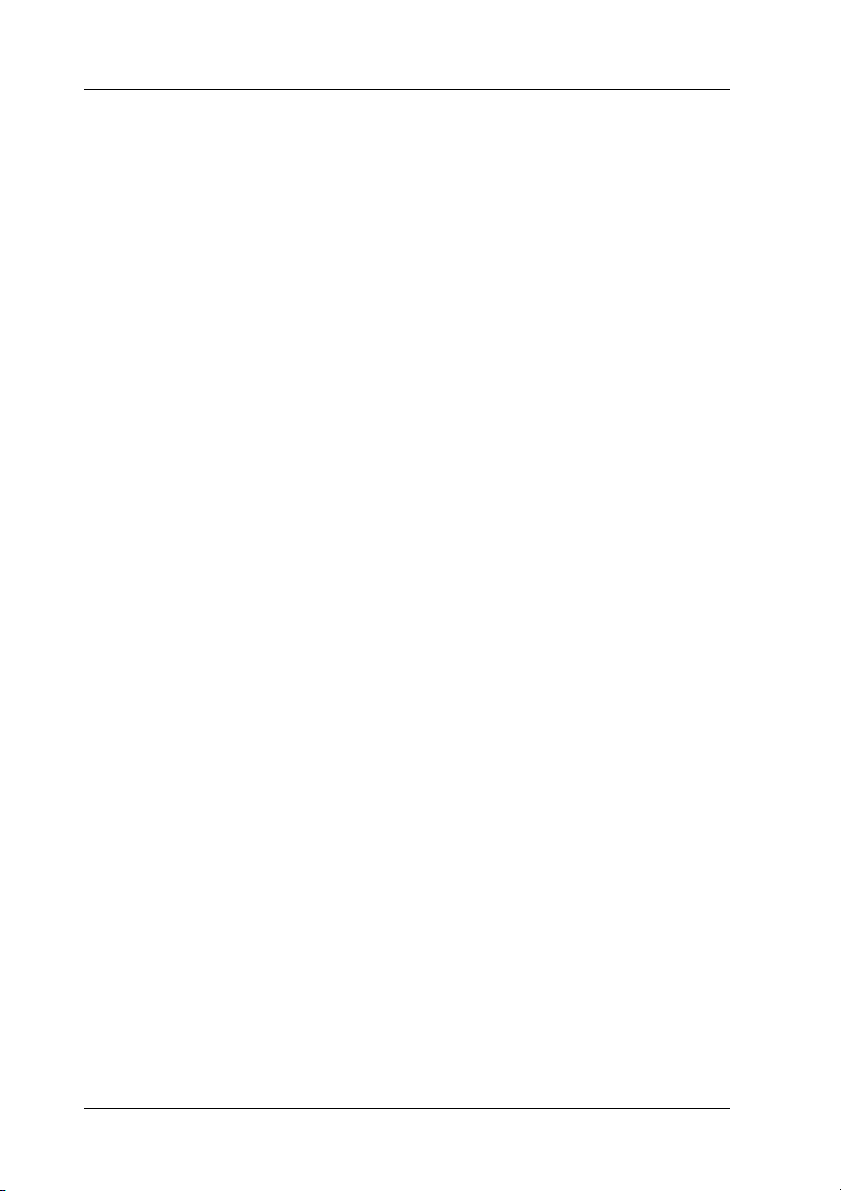
Indhold
Sikkerhed. . . . . . . . . . . . . . . . . . . . . . . . . . . . . . . . . . . . . 5
Sikkerhed. . . . . . . . . . . . . . . . . . . . . . . . . . . . . . . . . . . . . . . . . . . . . . . . . 5
Advarsler, forholdsregler og bemærkninger . . . . . . . . . . . . . . . . . 11
Printerens dele og funktionerne på kontrolpanelet . . . 12
Printerens dele . . . . . . . . . . . . . . . . . . . . . . . . . . . . . . . . . . . . . . . . . . . 12
Kontrolpanel . . . . . . . . . . . . . . . . . . . . . . . . . . . . . . . . . . . . . . . . . . . . 15
Grundlæggende funktioner ved direkte
udskrivning . . . . . . . . . . . . . . . . . . . . . . . . . . . . . . . . . . 18
Introduktion . . . . . . . . . . . . . . . . . . . . . . . . . . . . . . . . . . . . . . . . . . . . . 18
Ilægning af papir i enkeltark . . . . . . . . . . . . . . . . . . . . . . . . . . . . . . . 18
Indsætning af hukommelseskort . . . . . . . . . . . . . . . . . . . . . . . . . . . . 20
Grundlæggende udskrivning . . . . . . . . . . . . . . . . . . . . . . . . . . . . . . 23
Udskrivning på cd/dvd . . . . . . . . . . . . . . . . . . . . . . . . . . . . . . . . . . . 29
Annullering af udskrivningen vha. kontrolpanelet . . . . . . . . . . . . 37
Udskydning af hukommelseskort . . . . . . . . . . . . . . . . . . . . . . . . . . . 37
Udskiftning af blækpatroner . . . . . . . . . . . . . . . . . . . . 38
Kontrol af blækbeholdningen . . . . . . . . . . . . . . . . . . . . . . . . . . . . . . 38
Udskiftning af en blækpatron . . . . . . . . . . . . . . . . . . . . . . . . . . . . . . 39
4
Page 5
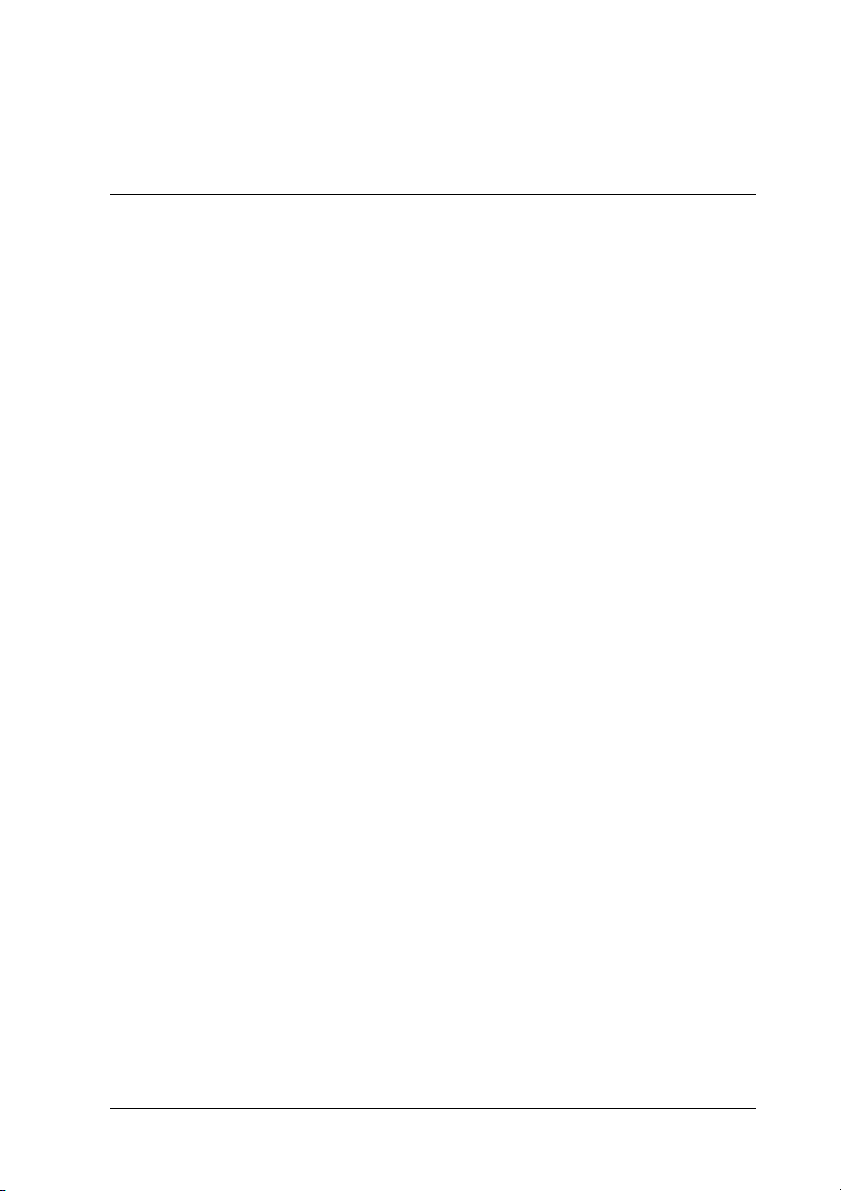
Sikkerhedsinstruktioner
Vigtige sikkerhedsinstruktioner
Læs alle instruktionerne i dette afsnit, før printeren tages i brug.
Følg desuden alle advarsler og instruktioner på selve printeren.
Ved installation af printeren
Vær opmærksom på følgende ved installation af printeren:
❏ Spær eller dæk ikke printerens ventilationshuller og åbninger.
❏ Brug kun den type strømkilde, der er angivet på printerens
mærkat.
❏ Brug kun det strømkabel, der følger med printeren. Brug
af et andet kabel kan medføre brand eller elektrisk stød.
❏ Strømkablet til dette produkt skal udelukkende bruges til
dette produkt. Brug af andet udstyr kan medføre brand eller
elektrisk stød.
❏ Kontroller, at strømkablet opfylder relevante lokale
sikkerhedsstandarder.
❏ Brug ikke strømudtag på samme kreds som fotokopimaskiner
eller klimaanlæg, der jævnligt tændes og slukkes.
❏ Brug ikke strømudtag, der styres af vægkontakter eller
automatiske tænd/slukure.
❏ Hold hele computersystemet på afstand af potentielle kilder
til elektromagnetisk interferens, f.eks. højttalere eller
basisstationer til trådløse telefoner.
5
Page 6
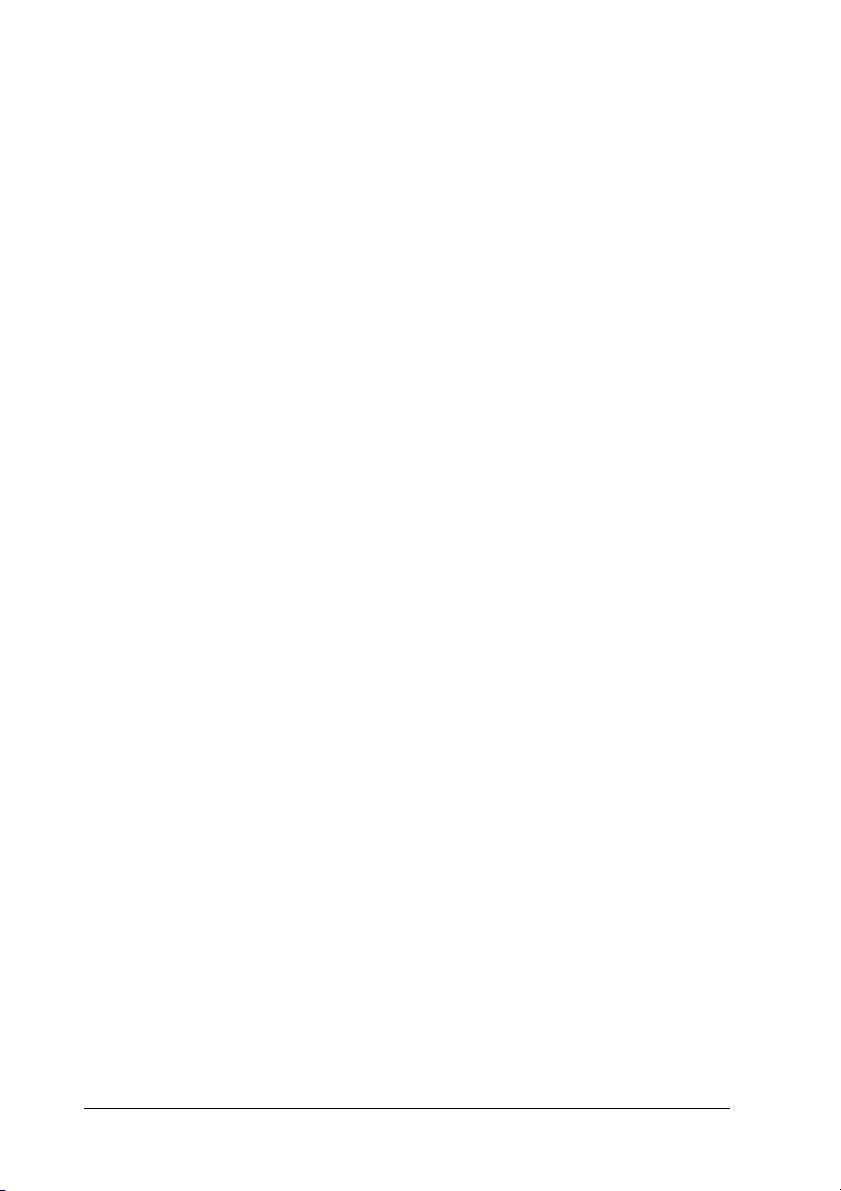
❏ Brug ikke en beskadiget eller flosset netledning.
❏ Kontroller, at den samlede ampereværdi for de enheder, der
er sluttet til forlængerledningen, ikke overstiger ledningens
samlede ampereværdi, hvis der benyttes en forlængerledning.
Kontroller også, at den samlede ampereværdi for alle enheder,
der er tilsluttet en stikkontakt, ikke overstiger stikkontaktens
ampereværdi.
❏ Forsøg ikke at reparere printeren selv.
❏ Tag netledningen ud af printeren, og overlad reparation
til faguddannede personer i følgende tilfælde:
Netledningen eller -stikket er beskadiget, der er trængt væske
ind i printeren, printeren har været tabt, eller kabinettet er
beskadiget, printeren fungerer ikke normalt eller viser tegn
på ændret ydeevne.
Hvis printeren skal benyttes i Tyskland, skal bygningsinstalla-
❏
tionen være beskyttet af en 10 eller 16 amp sikring, som kan
beskytte printeren tilstrækkeligt ved kortslutning eller overstrøm.
Ved valg af printerens placering
Vær opmærksom på følgende ved valg af printerens placering:
❏ Anbring printeren på en plan, stabil flade, der er større end
printerens grundareal i alle retninger. Hvis du anbringer
printeren ved væggen, skal der være mere end 10 cm mellem
printerens bagside og væggen. Printeren fungerer ikke
korrekt, hvis den er vippet.
❏ Ved opbevaring eller transport af printeren, må du ik ke v ip pe
den, lægge den på siden eller vende den på hovedet. Hvis du
gør det, kan patronen lække blæk.
6
Page 7

❏ Sørg for plads nok foran printeren til, at papiret kan skydes
helt ud.
❏ Undgå steder, der udsættes for hurtige ændringer i temperatur
eller luftfugtighed. Hold også printeren væk fra direkte sollys,
kraftigt lys eller varmekilder.
❏ Undgå steder, der udsættes for støv, stød eller vibrationer.
❏ Sørg for plads nok omkring printeren til tilstrækkelig
ventilation.
❏ Anbring printeren i nærheden af en stikkontakt, så stikket
nemt kan tages ud.
Ved brug af printeren
Vær opmærksom på følgende ved brug af printeren:
❏ Sæt ikke genstande ind i åbningerne i printeren.
❏ Spild ikke væske på printeren.
❏ Før ikke hånden ind i printeren, og rør ikke ved
blækpatronerne under udskrivningen.
❏ Flyt ikke skrivehovedet manuelt, da det kan beskadige
printeren.
❏ Sluk altid printeren ved hjælp af strømknappen
trykker på denne knap, bliver LCD-panelet tomt. Tag ikke
stikket ud af printeren, og sluk ikke for stikkontakten, før
LCD-panelet er tomt.
❏ Kontroller, at skrivehovedet er i udgangspositionen (længst
til højre), og at blækpatronerne er på plads, inden printeren
transporteres.
P. Når du
7
Page 8

❏ Lad blækpatronerne blive i printeren. Hvis de fjernes, kan
skrivehovedet tørre ud og forhindre printeren i at udskrive.
Ved brug af et hukommelseskort
❏ Fjern ikke hukommelseskortet, og sluk ikke printeren, mens
computeren og hukommelseskortet kommunikerer (når
kortindikatorerne blinker).
❏ Den måde, hukommelseskortet bruges på, kan variere
afhængigt af korttypen. Læs dokumentationen, der følger
med hukommelseskortet, for at få flere oplysninger.
❏ Brug kun hukommelseskort, der er kompatible med
printeren. Se afsnittet om isætning af hukommelseskort.
Ved brug af LCD-panelet eller den ekstra
visningsskærm
❏ Der kan forekomme nogle få lyse eller mørke pletter på
LCD-panelet eller den ekstra visningsskærm. Dette er
normalt og betyder ikke, at LCD-skærmen er defekt
på nogen måde.
❏ Brug kun en tør, blød klud til at rengøre LCD-panelet eller
den ekstra visningsskærm. Brug ikke flydende eller kemiske
rengøringsmidler.
❏ Hvis LCD-panelet på printerens kontrolpanel eller den ekstra
visningsskærm er beskadiget, skal du kontakte forhandleren.
Hvis du får den flydende krystalopløsning på h ænderne, skal
du vaske dem grundigt med vand og sæbe. Hvis du får den
flydende krystalopløsning i øjnene, skal du omgående skylle
dem med vand. Hvis du bliver utilpas eller får synsproblemer,
skal du skylle øjnene grundigt og straks kontakte en læge.
8
Page 9

❏ Fjern ikke dækslet fra åbningen til visningsskærmen,
medmindre du bruger visningsskærmen.
Ved brug af den ekstra
Bluetooth-fotoprinteradapter
Se dokumentationen til Bluetooth-fotoprinteradapteren for
at få en sikkerhedsvejledning.
Ved håndtering af blækpatroner
Vær opmærksom på følgende ved håndtering af blækpatroner:
❏ Opbevar blækpatroner uden for børns rækkevidde. Lad ikke
børn drikke af blækpatroner eller på anden måde håndtere dem.
❏ Ryst ikke blækpatronerne, da det kan gøre dem utætte.
❏ Pas på, når du håndterer brugte blækpatroner, da der stadig kan
være blæk i området omkring blækudgangen. Hvis du får blæk
på huden, skal du vaske området grundigt med sæbe og vand.
Hvis du får blæk i øjnene, skal du omgående skylle dem med
vand. Hvis du bliver utilpas eller får synsproblemer, skal du
skylle øjnene grundigt og straks kontakte en læge.
❏ Undlad at fjerne eller beskadige etiketten på blækpatronen,
da det kan medføre lækage.
❏ Installer blækpatronen med det samme, den tages ud
af emballagen. Hvis blækpatronen efterlades uden for
emballagen i længere tid, inden den bruges, vil normal
udskrivning muligvis ikke kunne udføres.
❏ Bru g ik ke e n b lækpatron efter den udløbsdato, der er trykt på
blækpatronens emballage: ellers kan det medføre forringet
udskriftskvalitet. De bedste resultater opnås med blækpatroner,
der bruges inden seks måneder fra installationstidspunktet.
9
Page 10
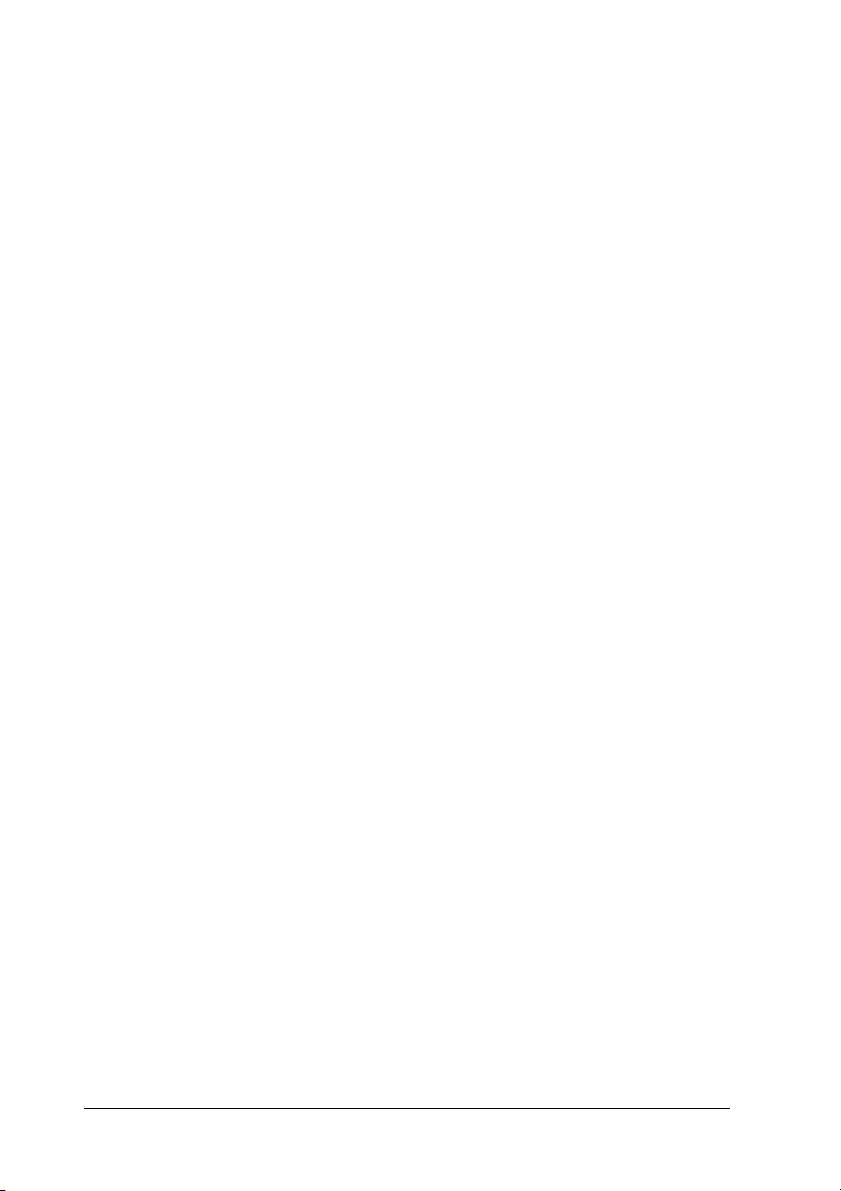
❏ Skil ikke blækpatronerne ad, og forsøg ikke at genopfylde
dem. Det kan beskadige skrivehovedet.
❏ Giv blækpatronen tid til at varme op til stuetemperatur
i mindst tre timer, inden den tages i brug, når den hentes
ind fra et koldt sted.
❏ Opbevar blækpatronerne på et køligt, mørkt sted.
❏ Rør ikke ved den grønne IC-chip på bagsiden af blækpatronen.
Hvis du gør det, kan det forårsage, at du ikke kan udskrive
som normalt.
❏ IC-chippen på blækpatronen indeholder en række oplysninger
om patronen, f.eks. mængden af den resterende blæk, så
blækpatronen kan fjernes og sættes tilbage uden problemer.
Hver gang en patron isættes, bruges der blæk, fordi printeren
automatisk udfører et funktionscheck.
❏ Hvis du fjerner en blækpatron, som skal bruges senere, skal
blækudgangen beskyttes mod snavs og smuds, og blækpatronen
skal opbevares i samme miljø som printeren. En ventil i
blækudgangen gør dæksler eller propper overflødige, men
blækket kan plette ting, der kommer i kontakt med dette
område af blækpatronen. Rør ikke blækudgangen og området
omkring den.
10
Page 11

NERGY STAR®-overensstemmelse
E
Som ENERGY STAR®-partner har Epson
bestemt, at dette produkt opfylder
TAR®-retningslinjerne for energieffektivitet.
S
Det internationale ENERGY STAR® Office Equipment-program er et
frivilligt samarbejde mellem computer- og kontorudstyrsbranchen
om at fremme indførelsen af energieffektive personlige computere,
skærme, printere, faxmaskiner, kopimaskiner, scannere og multifunktionsenheder med henblik på at reducere luftforurening forårsaget af
energifremstilling. Deres standarder og logoer er de samme i alle
deltagende lande.
NERGY
E
Advarsler, forholdsregler og bemærkninger
Advarsler
skal følges omhyggeligt for at undgå personskade.
w
Forsigtig!
skal overholdes for at undgå beskadigelse af udstyret.
c
Bemærk!
indeholder vigtige oplysninger og nyttige tip om printerens betjening.
11
Page 12
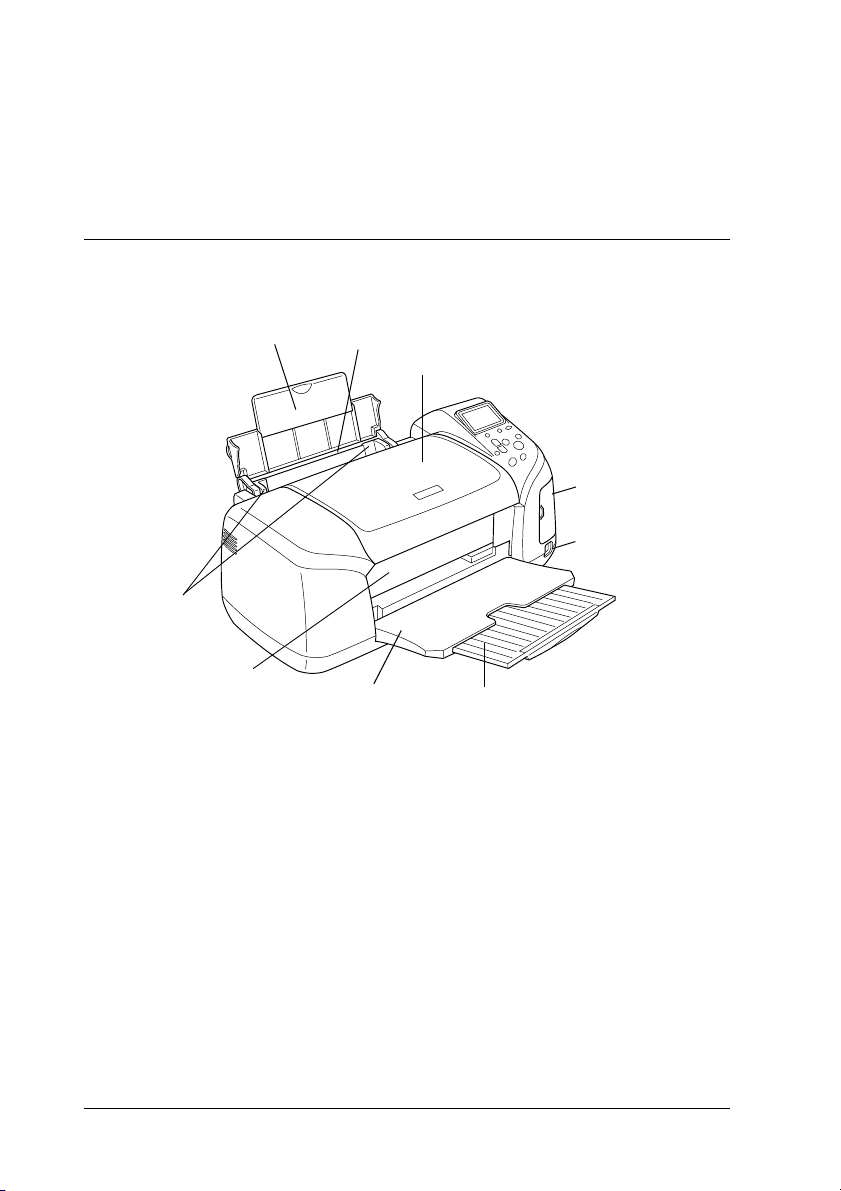
Printerens dele og funktionerne på
kontrolpanelet
Printerens dele
papirstøtte
kantstyr
cd/dvd-styr
arkføder
printerlåg
udskriftsbakke
dæksel over stik til
hukommelseskort
USB-stik til
ekstern enhed
forlængelse af udskriftsbakke
12
Page 13

Stik til hukommelseskort (forstørret)
Stik til Memory
Stick/Memory Stick
PRO/SD/MultiMediaCard
-hukommelseskort
Stik til CompactFlash
Type II-hukommelseskort
indikator for hukommelseskort
stik til visningsskærm
Stik til
SmartMedia/xD-Picture
Card-hukommelseskort
stik til
visningsskærmens
kabel
USB-stik til computer
13
Page 14
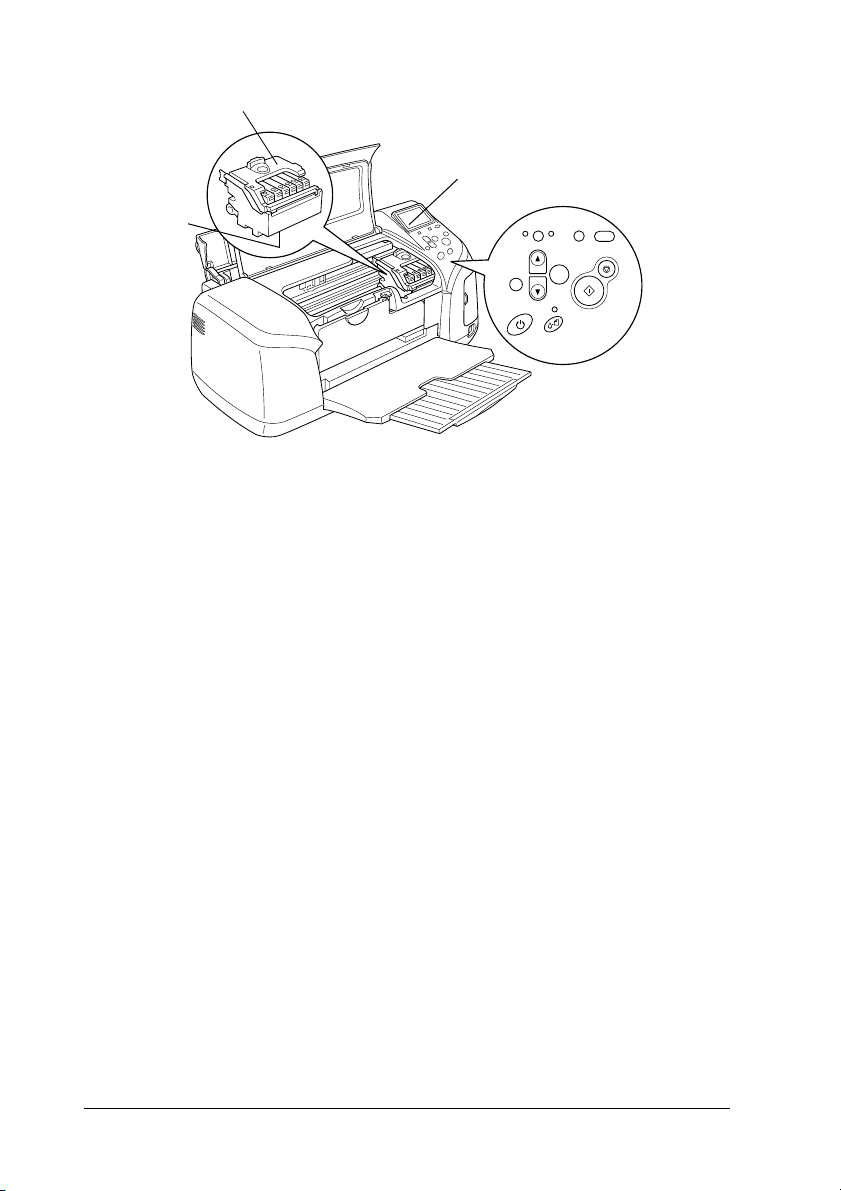
blækpat
l
skrivehoved
rondækse
LCD-panel
kontrolpanel
14
Page 15

Kontrolpanel
1
11
10
2
3
9
8
7
6
4
5
15
Page 16

Knapper
1. LCD-panel: Viser elementer og indstillinger, du kan ændre
med knapperne på kontrolpanelet.
2. Gem direkte-knap: Gemmer indholdet af hukommelseskortet
i en ekstern lagerenhed.
3. Tilpasningsknapper: Gemmer de aktuelle indstillinger på
LCD-panelet, når den holdes nede i mere end to sekunder.
Indlæser de gemte indstillinger, når der trykkes på den.
4. Stop-knap: Annullerer udskrivning eller indstillingerne
på LCD-panelet.
5. Udskrivningsknap: Starter udskrivning med de
LCD-panelindstillinger, der er valgt med knapperne
på kontrolpanelet.
6. Vedligeholdelsesknap: Der er yderligere oplysninger
i tabellen nedenfor.
7. Strømknap: Der er yderligere oplysninger i tabellen nedenfor.
8. Tilbage-knap: Vender tilbage til hovedmenuen på LCD-panelet.
9. Op/ned-pileknapper: Flytter markøren på LCD-panelet. Øger
eller formindsker de indtastede tal.
10. OK-knap: Åbner indstillingsmenuen og vælger det punkt,
der skal indstilles på LCD-panelet.
11. Basis/avanceret-knap: Skifter mellem basisudskrivning
og avanceret udskrivning.
Bemærk!
Med undtagelse af vedligeholdelses-, stop- og strømknappen bruges
knapperne på kontrolpanelet kun til udskrivning direkte fra et
hukommelseskort.
16
Page 17

Knap Funktion
P
strøm
(
vedligeholdelse
Indikatorer
Indikator Beskrivelse
Vedligeholdelse
(
Tænder og slukker printeren.
Viser vejledning til løsning af problemer eller retter
følgende fejl:
Ingen blæk
Ingen blækpatron/unormal funktion
Intet papir (kun papirark)
Papirstop
Fremføring af flere sider
Starter programmet til udskiftning af blækpatron.
Viser menuen Ink Cartridge Replacement (Udskiftning af
blækpatron), når
er slukket, og der trykkes på knappen ved avanceret
udskrivning. Der sker ingenting, når der trykkes på
vedligeholdelsesknappen ved basisudskrivning.
Lyser eller blinker, når der opstår en fejl. Check
beskrivelsen af fejlen på LCD-panelet.
(
vedligeholdelsesindikatoren
Basisudskrivning Lyser, når der er valgt basisudskrivning.
Avanceret
udskrivning
HukommelseskortLyser, når der er sat et hukommelseskort i åbningen til
Lyser, når der er valgt avanceret udskrivning.
hukommelseskort.
Blinker, når printeren har adgang til hukommelseskortet.
Forsigtig!
Brug kun én type hukommelseskort ad gangen. Skyd det indsatte
c
hukommelseskort ud, før du indsætter et andet hukommelseskort.
17
Page 18

Grundlæggende funktioner ved
direkte udskrivning
Introduktion
Dette afsnit indeholder oplysninger om, hvordan du udskriver
direkte fra et hukommelseskort vha. indstillinger på LCD-panelet
og uden at bruge en computer.
Bemærk!
❏ Udskriv et enkelt ark for at kontrollere udskriftskvaliteten, før du
udskriver større job.
❏ Det anbefales, at du fjerner USB-kablet, når du udskriver direkte
fra et hukommelseskort.
Dobbeltklik på ikonet ESPR300 Reference Guide (ESPR300
Brugerhåndbog) på skrivebordet, hvis der udskrives fra en
computer.
Ilægning af papir i enkeltark
Følg fremgangsmåden nedenfor for at lægge papir i printeren.
1. Åbn papirstøtten, og træk forlængelsen ud.
2. Sænk udskriftsbakken, og træk forlængelsen ud.
3. Anbring det venstre kantstyr, så afstanden mellem
de to kantstyr er en anelse større end papirbredden.
4. Luft en stak almindeligt papir, og bank den mod en plan
overflade for at tilrette kanterne.
18
Page 19

5. Ilæg papiret med udskriftssiden opad, så det ligger op mod
det højre kantstyr, og lad det glide ind i arkføderen. Lad det
venstre kantstyr glide ind mod papirets venstre kant. Sørg for,
at papirstakken ligger under papirstyrenes tapper.
Bemærk!
❏ Sørg for plads nok foran printeren til, at papiret kan skydes helt ud.
❏ Anbring altid papiret i arkføderen med den korte kant først.
❏ Sørg for, at papirstakken flugter med eller er lavere end det trekantede
ilægningsmærke på kantstyret.
❏ Kontroller, at cd/dvd-bakken ikke er sat i printeren, og at cd/dvd-styret
er oppe.
Medietype Kapacitet
EPSON Photo Paper Op til 20 ark.
EPSON Matte Paper-Heavyweight Op til 20 ark.
EPSON Premium Glossy Photo Paper Op til 20 ark.
EPSON Premium Semigloss Photo Paper Op til 20 ark.
EPSON ColorLife Photo Paper Op til 20 ark.
EPSON Iron-On Cool Peel Transfer Paper Et ark ad gangen.
19
Page 20

Indsætning af hukommelseskort
Lagermedier, der kan indsættes
Digitale fotografier gemmes enten i digitalkameraets indbyggede
hukommelse eller på lagermedier, som kaldes hukommelseskort.
Hukommelseskort kan indsættes i og tages ud af kameraet. De typer
lagermedier, der kan anvendes til denne printer, er vist nedenfor.
Lagermedier, der kan indsættes
CompactFlash MagicGate Memory Stick
Memory Stick Memory Stick PRO
Memory Stick Duo (skal bruges
sammen med en Memory
Stick-adapter)
MultiMediaCard SD Card
SmartMedia miniSD-kort (skal bruges sammen
xD-Picture Card
Forsigtig!
Den måde, hukommelseskortet bruges på, kan variere afhængigt
c
af korttypen. Læs dokumentationen, der følger med hukommelseskortet, for at få flere oplysninger.
Bemærk!
Se “Hukommelseskort og dataformat” på side 21 angående specifikation-
er for hukommelseskort, der kan bruges med denne printer.
Microdrive
med en SD-adapter)
20
Page 21

Hukommelseskort og dataformat
Du kan anvende billedfiler, der opfylder følgende krav.
Digitalkamera DCF version 1.0-kompatibelt
*1
Filformat Billedfiler i JPEG-format*2 taget med et
DCF version 1.0-kompatibelt digitalkamera
Billedstørrelse Lodret 120 til 4600 pixel, vandret 120 til
4600 pixel
Antal filer Op til 999
*1
:DCF står for standarden “Design rule for Camera File system”, der er defineret
af JEITA (Japan Electronics and Information Technology Industries
Association).
*2
:Understøtter Exif Version 2.1/2.2.
Bemærk!
Filnavne, der indeholder dobbeltbyte-tegn, kan ikke bruges til udskrivning
direkte fra et hukommelseskort.
21
Page 22

Indsætning af hukommelseskort
Tænd printeren, åbn dækslet over stikket til hukommelseskort, og
isæt hukommelseskortet som vist i illustrationen. Indikatoren for
hukommelseskortet lyser, når hukommelseskortet sidder rigtigt.
CompactFlash/
Microdrive
Memory Stick/
Memory Stick PRO/
MagicGate Memory
Stick/
Memory Stick Duo/
MultiMediaCard/
SD Card/
miniSD card
SmartMedia
xD-Picture Card
22
Page 23

Forsigtig!
❏ Isæt hukommelseskortet, så toppen af kortet vender mod højre
c
side som vist i illustrationen.
❏ Hvis et hukommelseskort sættes i på en anden måde end
angivet her, kan printeren, hukommelseskortet eller begge
dele blive beskadiget.
❏ Brug kun én type hukommelseskort ad gangen. Skyd det
indsatte hukommelseskort ud, før du indsætter en anden
type hukommelseskort.
❏ Luk dækslet over stikket til hukommelseskort, når hukom-
melseskortet er i brug, for at beskytte det mod statisk elektricitet. Hvis du berører hukommelseskortet, når det sidder i
printeren, fungerer printeren muligvis ikke korrekt.
❏ Inden du indsætter Memory Stick Duo og miniSD Card,
skal du tilslutte den medfølgende adapter.
Basisudskrivning
Denne printer har to udskrivningsfunktioner: basis og avanceret.
Med basisudskrivning er det nemt at vælge fotografier, udskrive
eller fremstille kopier. Med avanceret udskrivning kan du
redigere forskellige indstillinger.
Bemærk!
Når du vælger Basic Mode (Basisudskrivning), indstilles Paper
Type (Papirtype), Paper Size (Papirstørrelse) og Layout automatisk
til Premium Glossy Photo Paper, 10 × 15 cm og Borderless
(Uden ramme) eller Index (Indeks).
Udskrivning af et indeks
Du kan udskrive en eller flere kopier af et indeks over alle
fotografierne på et indsat hukommelseskort. Et indeks kan
være nyttigt, når du skal vælge de fotografier, du vil udskrive.
23
Page 24

1. Sørg for, at der er valgt Basic Mode (Basisudskrivning).
Bemærk!
Når der er valgt Advanced Mode (Avanceret udskrivning) Tryk
på knappen Basic/Advanced mode switch (Basis/avanceret
udskrivning), og tryk derefter på OK for at skifte til Basic Mode
(Basisudskrivning).
2. Kontroller, at Select Photo (Vælg fotografi) er markeret,
og tryk derefter på OK for at åbne menuen.
3. Tryk på knappen
u for at vælge Index (Indeks), og tryk
derefter på OK.
4. Kontroller at 1 each (1 af hver) vises som indstillingen for
antal kopier.
5. Tryk på knappen Print (Udskriv) for at udskrive indekset.
24
Page 25

Udskrivning af et enkelt fotografi
I dette eksempel udskrives der ét fotografi i normal udskriftskvalitet
på Premium Glossy Photo Paper i størrelsen 10 ×15 cm uden ramme.
Index (Indeks) Photo Number (Fotonummer)
1. Vælg nummeret på det fotografi, der skal udskrives,
i indekset. Nummeret udskrives under fotografiet.
2. Tryk på knappen
(Vælg foto), og tryk derefter på OK.
3. Tryk på knappen
du har valgt i Index (Indeks), og tryk derefter på OK.
u eller d for at vælge Select Photo
u eller d for at angive det fotonummer,
25
Page 26

4. Vælg Copies (Kopier), og tryk på OK for at åbne kopitælleren.
Angiv det antal, der skal udskrives, og tryk derefter på OK.
5. Tryk på knappen Print (Udskriv) for at udskrive fotografiet.
Udskrivning af alle fotografier på
hukommelseskortet
All (Alle): Udskriver alle fotografier på hukommelseskortet.
1. Vælg All (Alle) under Select Photo (Vælg fotografi).
2. Vælg Copies (Kopier), og tryk på OK for at åbne kopitælleren.
Angiv det antal, der skal udskrives, og tryk derefter på OK.
Udskrivning af flere udvalgte fotografier
Individual (Individuelle): Udskriver udvalgte fotografier
fra hukommelseskortet.
1. Vælg Individual (Individuelle) under Select Photo
(Vælg fotografi).
26
Page 27

2. Tryk på knappen
u eller d for at vælge nummeret på
det fotografi, du vil udskrive, og tryk derefter på OK.
3. Tryk på knappen
u eller d for at vælge det antal kopier,
du vil udskrive, og tryk derefter på OK. Der kan vælge
op til 10 kopier.
4. Gentag trin 2 til 3 for at registrere andre fotografier.
Bemærk!
Vælg fotografiet, og tryk på OK for at nulstille antal kopier. Antal
kopier sættes til 0, og markeringen i afkrydsningsfeltet forsvinder.
5. Tryk på knappen Back (Tilbage), når du er færdig med at vælge
fotografier, og tryk derefter på OK for at bekræfte dine valg.
27
Page 28

6. Tryk på knappen Print (Udskriv) for at udskrive de valgte
fotografier, når antallet af fotografier, du vil udskrive,
er registreret.
Udskrivning af DPOF-data
Denne printer overholder DPOF (Digital Print Order Format)
version 1.10. DPOF gør det muligt at indstille fotonumre og antal
kopier for fotografier i digitalkameraet, før du udskriver. Hvis
du vil oprette DPOF-data, som understøtter DPOF, skal du bruge
et digitalkamera, der understøtter DPOF. Oplysninger om
DPOF-indstillinger finder du i dokumentationen til digitalkameraet.
1.
Isæt et hukommelseskort med DPOF-data. Når hukommelseskortet
er isat, ændres værdien for Select Photo (Vælg fotografi) til
DPOF, og værdien for Copies (Kopier) skifter til det antal
kopier, du har valgt på digitalkameraet.
2. Tryk på knappen Print (Udskriv) for at starte udskrivningen.
Udskrivning af en række fotografier
Range (Område): Udskriver en række fotografier, der er valgt
fra hukommelseskortet.
1. Vælg Range (Område) som Photo (Fotografi).
28
Page 29

2. Tryk på knappen
første fotografi, du vil udskrive fra, og tryk derefter på OK.
Vælg derefter nummeret på det sidste fotografi, du vil
udskrive til, og tryk derefter på OK.
3. Tryk på knappen Back (Tilbage) for at fremhæve Copies
(Kopier), og vælg derefter antallet af Copies (Kopier),
og tryk på knappen Print (Udskriv) for at udskrive de
valgte fotografier.
u eller d for at vælge nummeret på det
Udskrivning af et P.I.F.-indeks
Med indstillingen P.I.F. Index (P.I.F.-indeks) kan du udskrive
en liste med P.I.F.-billeder, der er gemt på hukommelseskortet,
når hukommelseskortet sidder i printeren.
1. Vælg P.I.F. Index (P.I.F.-indeks) under Select Photo
(Vælg fotografi).
2. Kontroller, at 1 each (1 af hver) er valgt som indstillingen
for antal kopier.
3. Tryk på knappen Print (Udskriv) for at starte udskrivningen.
Udskrivning på cd/dvd
Dette afsnit indeholder oplysninger om at bruge LCD-panelet
til at udskrive direkte på en cd/dvd uden at bruge en computer.
Det er en trinvis vejledning i at lægge cd'en/dvd'en i printeren,
vælge udskriftslayout og justere printerens indstillinger.
29
Page 30

Brugerhåndbog
Se
der er sluttet til printeren.
Husk følgende, når der udskrives til cd/dvd:
Bemærk!
❏ Brug kun cd/dvd-medier, der er mærket som egnede til udskrivning,
f.eks. “Printable on the label surface” eller “Printable with ink jet
printers”.
❏ Udskriften kan nemt tværes ud umiddelbart efter udskrivningen.
❏ Lad cd'er og dvd'er tørre helt, inden de tages i brug, eller udskriften
berøres.
❏ Lad ikke den udskrevne cd/dvd tørre i direkte sollys.
❏ Fugt på udskriften kan medføre udtværing.
❏ Hvis der ved et uheld kommer blæk på cd/dvd-bakken eller
det interne gennemsigtige rum, skal det straks tørres af.
❏ Kvaliteten bliver ikke bedre af, at der udskrives på den samme cd/dvd igen.
på skrivebordet, hvis du udskriver fra en computer,
Rengøring af printeren inden udskrivning på
cd/dvd
Det er nødvendigt at rengøre valsen inden i printeren ved at indføre
og udskyde et stykke almindeligt A4-papir, inden der udskrives
på en cd/dvd. Det forhindrer, at snavs på valsen sætter sig på
cd/dvd'ens udskriftsside.
Rens kun denne valse én gang inden cd/dvd-udskrivning.
Det skal ikke gøres, hver gang der udskrives på en cd/dvd.
1. Åbn papirstøtten, og træk forlængelsen ud.
2. Sænk udskriftsbakken, og træk forlængelsen ud.
30
Page 31

3. Kontroller, at printeren er tændt.
4. Læg papir i A4-størrelse i arkføderen.
5. Tryk på knappen
avanceret udskrivning, og tryk derefter på knappen
at fremhæve Paper Feed/Paper Eject (Papirfremføring/
Udskydning af papir), og tryk på OK. Papiret føres ind.
6. Tryk på OK igen. Papiret skydes ud.
( Maintenance (Vedligeholdelse) under
d for
7. Gentag trin 4 til 6 ovenfor flere gange.
Klargøring til udskrivning på cd/dvd
1. Åbn printerlåget, og åbn cd/dvd-styret.
31
Page 32

2. Meddelelsen “Switching to CD/DVD print mode” (Skifter
til cd/dvd-udskrivning) vises, når du åbner cd/dvd-styret,
og udskriftsindstillingerne indstilles automatisk til udskrivning
på cd/dvd.
Bemærk!
Der opstår en fejl, hvis cd/dvd-styret åbnes under udskrivningen,
eller hvis der ligger papir i arkføderen.
3. Sæt hukommelseskortet, der indeholder de fotodata,
du vil udskrive, i stikket til hukommelseskortet.
Valg af layout
1. Vælg Layout på LCD-panelet, og tryk derefter på OK.
2. Tryk på knappen
d for at vælge det ønskede layout, og tryk
derefter på OK.
Du kan vælge følgende indstillinger for layout til udskrivning
på en cd/dvd.
Der udskrives et fotografi på cd'en/dvd'en, centreret omkring
hullet i midten.
Der udskrives fire fotografier på cd'en/dvd'en, med et billede
i hver af de fire fjerdedele.
Der udskrives 12 fotografier på cd'en/dvd 'en arrangeret i en cirkel
i kanten af cd'en/dvd'en.
32
Page 33

Valg af fotografier, der skal udskrives
1. Tryk på knappen
(Vælg fotografi), og tryk derefter på OK.
2. Tryk på knappen
og tryk derefter på OK.
Bemærk!
Dette skærmbillede vises kun, når indstillingen for Layout
er 4-photo (4 fotografier) eller 12-photo (12 fotografier).
3. Tryk på knappen
fotografi, hvis du valgte indstillingen 4-photo (4 fotografier)
eller 12-photo (12 fotografier) som indstillingen for Layout.
d for at fremhæve Select Photo
d for at vælge det ønskede fotografi,
u for at angive antal udskrifter af hvert
Bemærk!
❏ Gentag trin 2 og 3 for at vælge andre fotografier og det antal
gange, de skal udskrives, hvis du vil vælge mere end ét fotografi.
❏ Det samlede antal billeder, der kan udskrives, vises nederst
på LCD-displayet.
33
Page 34

❏ Du kan vælge et antal fotografier, der er lavere end totalen, når du
vælger fotografier med layoutindstillingen 4-photo (4 fotografier)
eller 12-photo (12 fotografier). Ubenyttede områder i layoutet vil
stå tomme. Hvis du angiver et antal, som der ikke er plads til på
cd'en/dvd'en, føjes de ekstra fotografier til et layout til en ekstracd/dvd, og printeren beder sig ilægge yderligere en cd/dvd,
nårdenførste cd/dvd er udskrevet.
Ilægning af en cd/dvd
1. Anbring cd'en/dvd'en i cd/dvd-bakken med etiketten opad.
2. Sæt cd/dvd-bakken i cd/dvd-styret.
Bemærk!
❏ Anbring pilen på cd/dvd-bakken ud for pilen på cd/dvd-styret.
❏ Isæt cd/dvd-bakken, så cd/dvd-bakken passerer under de små
ruller i begge sider af cd/dvd-åbningen.
3. Luk printerlåget.
4. Tryk på knappen Back (Tilbage) for at vende tilbage til
skærmbilledet Layout, og tryk derefter på knappen Print
(Udskriv) for at udskrive cd'en/dvd'en.
34
Page 35

Bemærk!
❏ Det anbefales, at du udskriver en prøvekopi af layoutet på
en test-cd/dvd, inden du udskriver på en rigtig cd/dvd.
❏ Du kan eventuelt justere udskriftens placering. Du finder flere
oplysninger under “Justering af udskriftens placering” på side 35.
❏ Følg vejledningen på LCD-panelet for at afhjælpe fejlen,
hvis der vises en fejlmeddelelse på LCD-panelet.
Justering af udskriftens placering
Følg fremgangsmåden nedenfor for at ændre udskriftens
placering, hvis det er nødvendigt.
1. Tryk på knappen
(Cd-indstilling), og tryk på OK.
2. Tryk på knappen
Adjustment Up/Down (Justering af cd/dvd-udskriftens
placering op/ned), og tryk på OK for at flytte billedet
op eller ned.
3. Tryk på knappen
og hvor meget billedet skal flyttes, og tryk derefter på OK.
u eller d for at fremhæve CD Setting
u for at vælge CD/DVD Print Position
u eller d for at vælge, i hvilken retning
35
Page 36

4. Tryk på knappen
Adjustment Left/Right (Justering af cd/dvd-udskriftens
placering venstre/højre), og tryk på OK for at flytte billedet
til venstre eller højre.
5. Tryk på knappen
og hvor meget billedet skal flyttes, og tryk derefter på OK.
6. Tryk på knappen Back (Tilbage) for at vende tilbage til
skærmbilledet Layout, og tryk derefter på knappen Print
(Udskriv) for at udskrive cd'en/dvd'en.
d for at vælge CD/DVD Print Position
u eller d for at vælge, i hvilken retning
Bemærk!
Printeren husker indstillingen, selv efter at den har været slukket,
så du behøver ikke justere udskriftens placering, hver gang du bruger
cd/dvd-funktionen.
Justering af udskriftstæthed
Følg fremgangsmåden nedenfor for at angive, hvor meget blæk
der skal bruges ved udskrivning af fotografier på en cd/dvd.
Derved justeres farvedybden på det udskrevne billede.
1. Tryk på knappen
(Cd-indstilling), og tryk på OK.
36
u eller d for at fremhæve CD Setting
Page 37

2. Vælg Color Density (Farvetæthed), og tryk på OK.
3. Tryk på knappen
og tryk derefter på OK.
d for at vælge den ønskede farvetæthed,
Annullering af udskrivningen vha.
kontrolpanelet
Hvis du vil stoppe en igangværende udskrivning, skal du trykke
på knappen Stop. Printeren annullerer alle udskriftsjob, stopper
udskrivningen, og skyder eventuelle sider eller cd'er/dvd'er,
der var under udskrivning, ud. Afhængigt af printerens status
stopper udskrivningen muligvis ikke straks.
Udskydning af hukommelseskort
Skyd hukommelseskortet ud, når alle jobs er udskrevet.
1. Sørg for, at hukommelseskortets indikator ikke blinker.
2. Åbn dækslet over stikket til hukommelseskortet, og træk
kortet ud, eller udskyd hukommelseskortet.
Forsigtig!
❏ Håndteringsmåden varierer afhængigt af lagermediet.
c
Læs dokumentationen, der følger med hukommelseskortet,
for at få flere oplysninger.
❏ Fjern ikke hukommelseskortet, og sluk ikke for strømmen
til printeren under udskrivning, eller mens indikatoren for
hukommelseskortet blinker. Hvis du gør dette, kan data gå tabt.
37
Page 38

Udskiftning af blækpatroner
Kontrol af blækbeholdningen
Brug af LCD-panelet
Check LCD-panelet for at finde ud af, hvilken blækpatron der
skal udskiftes. Tryk på knapperne
udskrivning for at rulle til menuen med More Options
(Flere indstillinger). Blækikonet vises under More Options
(Flere indstillinger) på LCD-panelet.
u eller d under avanceret
✽
✽ blækikon
Blækikonet viser, hvor meget blæk der er tilbage:
Blækikon Status
lyser Der er blæk i blækpatronen
og blinker Blækpatronen er næsten tom.
blinker Blækpatronen er tom. Isæt en ny.
38
Page 39

Udskiftning af en blækpatron
Til denne printer benyttes blækpatroner med IC-chips.
IC-chippen holder øje med, hvor meget blæk der bruges i hver
enkelt blækpatron, så selvom en blækpatron tages ud og isættes
igen senere, vil al dens blæk blive brugt. Der bruges dog en smule
blæk, hver gang en patron isættes, fordi printeren automatisk
udfører et funktionscheck.
Du kan udskifte en blækpatron vha. printerens kontrolpanel.
Se afsnittet herom for at få en vejledning.
Advarsel:
❏ Opbevar blækpatroner uden for børns rækkevidde. Lad ikke
w
børn drikke af blækpatroner eller på anden måde håndtere dem.
❏ Pas på, når du håndterer brugte blækpatroner, da der kan
være blæk i området omkring blækudgangen. Hvis du får
blæk på huden, skal du vaske området grundigt med sæbe og
vand. Hvis du får blæk i øjnene, skal du omgående skylle dem
med vand. Hvis du bliver utilpas eller får synsproblemer, skal
du skylle øjnene grundigt og straks kontakte en læge.
Forsigtig!
❏ Epson anbefaler, at der bruges originale Epson-blækpatroner.
c
Andre produkter, der ikke er fremstillet af Epson, kan beskadige
printeren, så den ikke længere er omfattet af Epsons garantier.
❏ Lad den gamle blækpatron blive siddende i printeren, indtil
du har en erstatning, da den resterende blæk i skrivehovedets
dyser ellers kan tørre ud.
❏ Undlad at genopfylde blækpatronerne. Printeren beregner, hvor
meget blæk der er tilbage vha. en IC-chip på blækpatronen.
Selvom blækpatronen genopfyldes, foretager IC-chippen ikke
en genberegning, og angivelsen af blækmængden skifter ikke.
39
Page 40

Bemærk!
❏ Udskrivningen kan ikke fortsætte, når en blækpatron er tom, selvom
den anden blækpatron stadig indeholder blæk. Udskift den tomme
blækpatron inden udskrivning.
❏ Ud over den mængde blæk, der bruges til udskrivning af dokumenter,
bruges der også blæk, når skrivehovedet renses, ved den selvrensning,
som foretages, når printeren tændes, og ved blækpåfyldningen efter
udskiftningen af blækpatronen.
❏ Du kan kontrollere, hvilken blækpatron der skal udskiftes, vha.
LCD-panelet. Du finder flere oplysninger under “Brug af
LCD-panelet” på side 38.
Du kan få flere oplysninger om blækpatroner.
& Se “Ved håndtering af blækpatroner” på side 9
Brug af knapperne på printerens kontrolpanel
1. Kontroller, at printeren er tændt, og at den ikke udskriver.
Åbn derefter papirstøtten og printerens låg, og sænk
udskriftsbakken.
Bemærk!
❏ Cd/dvd-bakken må ikke sidde i printeren under udskiftningen
af blækpatronen.
❏ Tryk på knappen
næste skærmbillede og kontrollere blækniveauerne. Blækikonet
på LCD-panelet blinker, når patronen er ved at løbe tør. Når
patronen er tom, blinker hele ikonet, og der vises en meddelelse.
2. Kontroller, at meddelelsen “ink out” (blækpatronen er tom)
vises på LCD-panelet, og tryk på vedligeholdelsesknappen.
Denne meddelelse vises ikke, hvis der er blæk tilbage. Tryk i
det tilfælde på vedligeholdelsesknappen, kontroller, at der er
valgt Ink Cartridge Replacement (Udskiftning af blækpatron),
og tryk på OK. Der er oplysninger om, hvilken blækpatron der
skal udskiftes, under “Kontrol af blækbeholdningen” på side 38.
d under avanceret udskrivning for at gå til
40
Page 41

3. Følg vejledningen på skærmen, og tryk på OK. Blækpatronen
bevæger sig langsomt til udskiftningspositionen.
Forsigtig!
Flyt ikke skrivehovedet manuelt, da det kan beskadige
c
printeren. Tryk altid på OK for at flytte det.
4. Tag den nye blækpatron ud af emballagen.
41
Page 42

Forsigtig!
❏ Pas på ikke at brække krogene på siden af blækpatronen
c
af, når du tager den ud af emballagen.
❏ Undlad at fjerne eller beskadige etiketten på
blækpatronen, da det kan medføre lækage.
❏ Rør ikke ved den grønne IC-chip på forsiden af
blækpatronen. Det kan beskadige blækpatronen.
Rør ikke ved denne del.
42
❏ Hvis du fjerner en blækpatron, som skal bruges senere,
skal blækudgangen beskyttes mod snavs og smuds, og
blækpatronen skal opbevares i samme miljø som printeren.
Opbevar blækpatronen som vist i illustrationen. Bemærk,
at der er en ventil i blækudgangen, så der ikke skal
anvendes dæksler eller propper, derfor er det nødvendigt
at passe på, at der ikke kommer blæk på de genstande,
blækpatronen kommer i kontakt med. Rør ikke
blækudgangen og området omkring den.
❏ Sørg for at installere blækpatronen i printeren straks, den
gamle blækpatron tages ud. Hvis den nye blækpatron
ikke installeres med det samme, kan skrivehovedet tørre
ud, så det ikke kan udskrive.
Page 43

5. Åbn blækpatrondækslet. Klem om siderne på den blækpatron,
der skal udskiftes. Løft blækpatronen ud af printeren,
og bortskaf den korrekt. Skil ikke den brugte blækpatron
ad, og forsøg ikke at genopfylde den.
Illustrationen viser
udskiftning af den sorte
blækpatron.
Advarsel:
Hvis du får blæk på hænderne, skal du vaske dem grundigt
w
med sæbe og vand. Hvis du får blæk i øjnene, skal du
omgående skylle dem med vand. Hvis du bliver utilpas eller
har synsproblemer, efter at du har skylle øjnene grundigt,
skal du straks kontakte en læge.
6. Anbring blækpatronen lodret i blækpatronholderen. Skub
derefter blækpatronen ned, indtil den klikker på plads.
7. Luk blækpatrondækslet og printerens låg, når du er færdig
med at udskifte blækpatronen.
43
Page 44

8. Tryk på OK igen. Skrivehovedet bevæger sig, og der sendes
blæk gennem systemet. Efter blækpåfyldningen vender
skrivehovedet tilbage til udgangspositionen.
Forsigtig!
Statusmåleren vises på LCD-panelet, mens blækpåfyldningen
c
foregår. Der må ikke slukkes for strømmen til printeren,
før meddelelsen om, at udskiftningen er færdig, vises,
da blækpåfyldningen ellers ikke bliver færdig.
9. Tryk på OK, når meddelelsen “Ink cartridge replacement is
complete” (Udskiftningen af blækpatronen er færdig) vises
på LCD-panelet.
Bemærk!
Hvis der opstår en "blæk slut"-fejl, efter at skrivehovedet er vendt
tilbage til udgangspositionen, er blækpatronen muligvis ikke
(
installeret korrekt. Tryk på
og geninstaller blækpatronen, så den klikker på plads.
44
vedligeholdelsesknappen igen,
